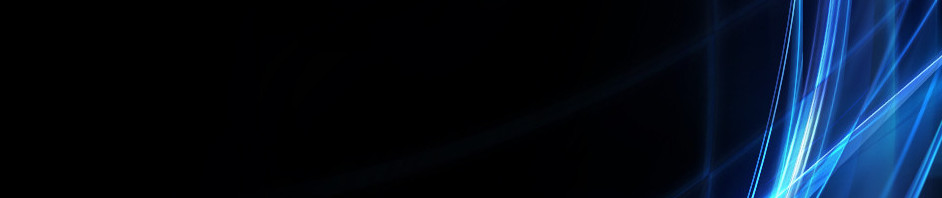LANGKAH-LANGKAH PEMBUATAN QUIZ DI WEBSITE KAHOOT
Kahoot merupakan sebuah website yang dapat menghadirkan suasana kuis yang menyenangkan dan mendukung pembelajaran dalam kelas, kahoot dapat dijadikan media pembelajaran dengan bantuan laptop dan proyektor. Kahoot membutuhkan koneksi internet karena hanya bisa dimainkan secara online serta diakses di www.kahoot.com untuk mengetahui langkah-langkah pembuatannya yaitu sebagai berikut simak baik-baik penjelasannya.
1. Buka aplikasi google chrome masuk dengan akun email kalian
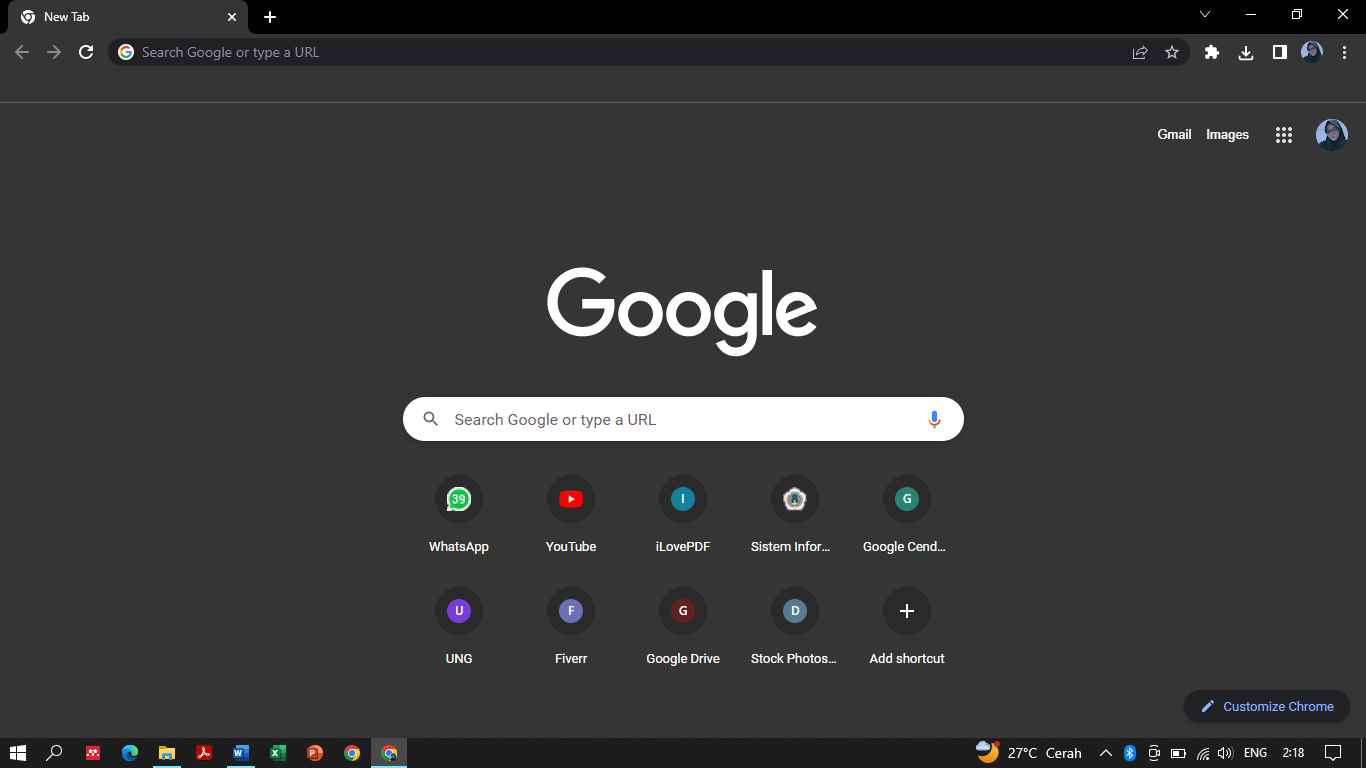
2. Ketik pada kolom pencaharian "Kahoot sig in"
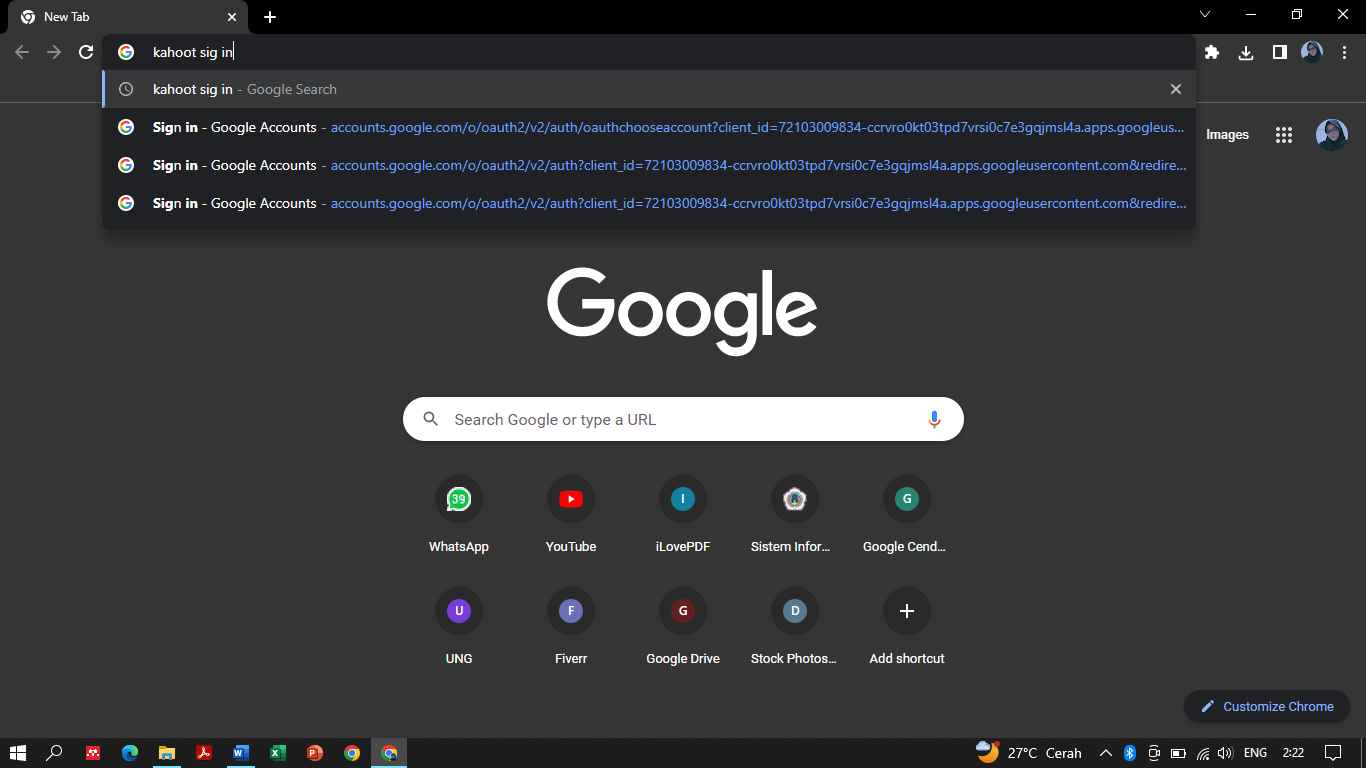
3. Setelah dicari maka akan ditampilkan layar seperti berikut ini pilihlah pada pilihan "Kahoot Login - Create Kahoot"
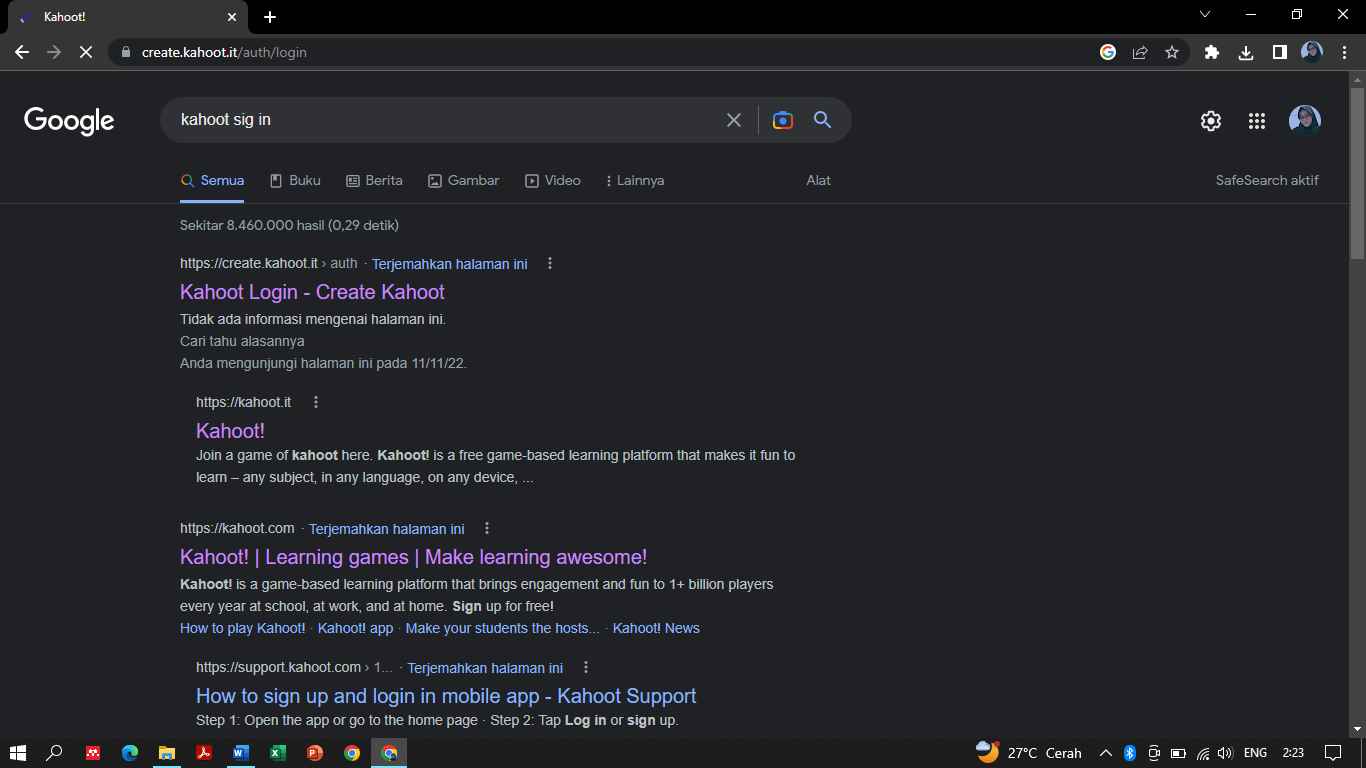
4. Setelah di pilih maka akan ditampilkan pada layar berikut ini, agar mempermudah bisa masuk melalui akun google email kalian pilihlah pada "Continue with Google"
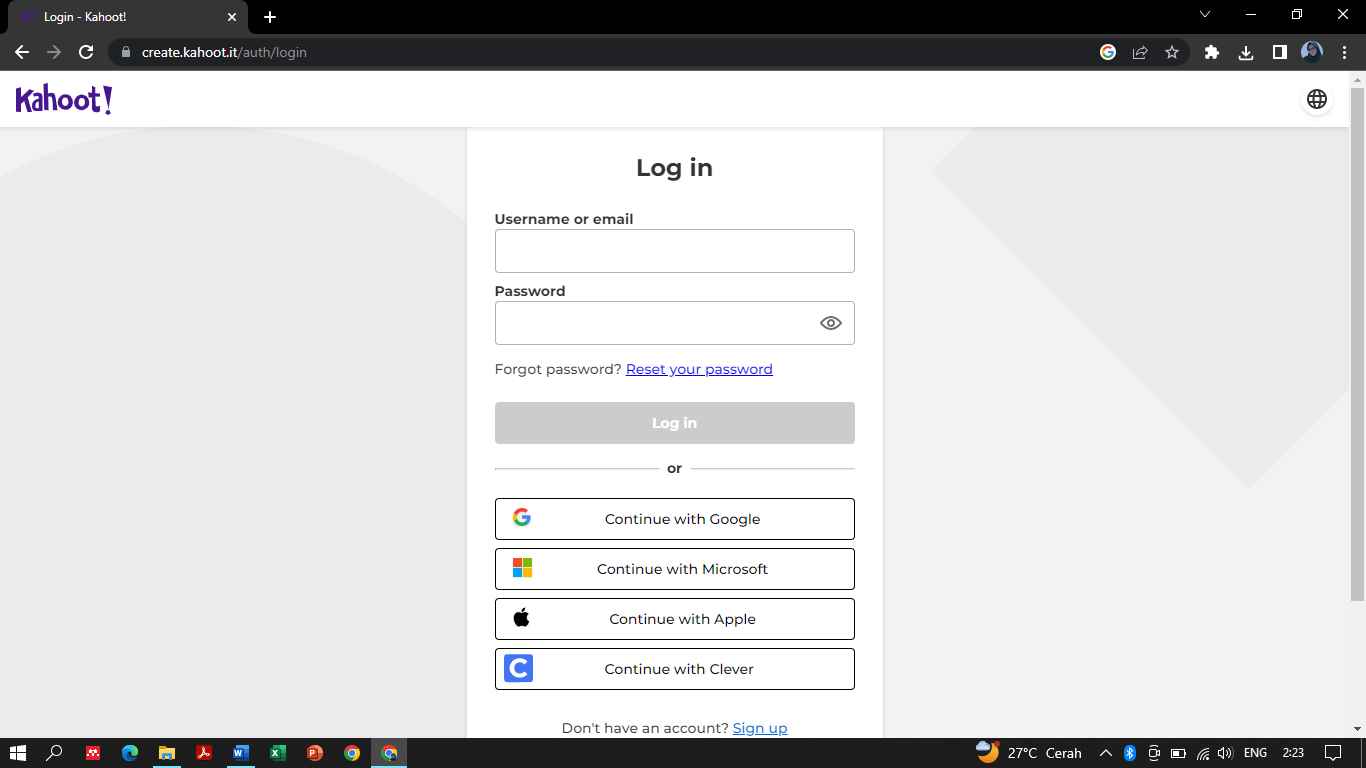

5. Jika sudah masuk melalui akun google email kalian akan ditampilkan pada layar berikut ini klik saja pada kolom yang berwarna hijau
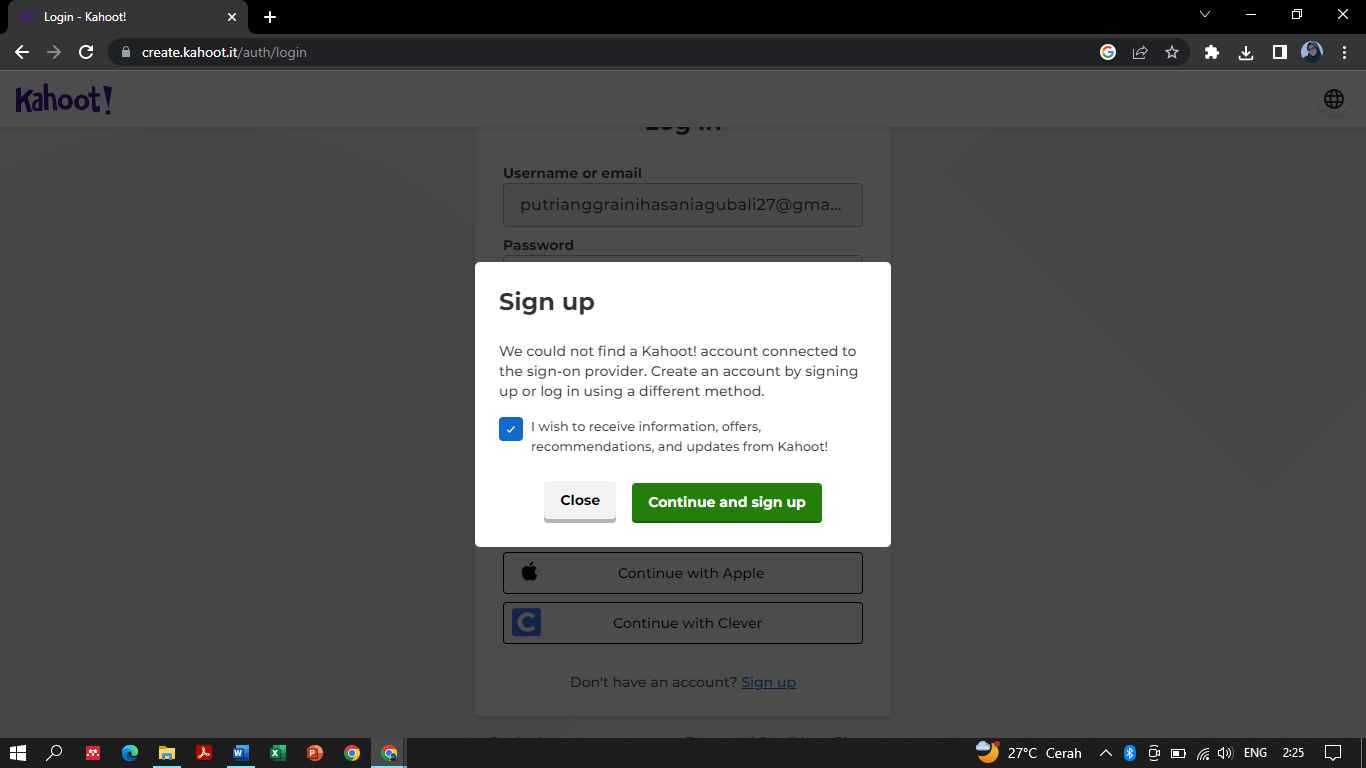
6. Langkah selanjutnya jika provesi kalian sebagai guru maka pilihlah pada "Teacher" yang berwarna merah
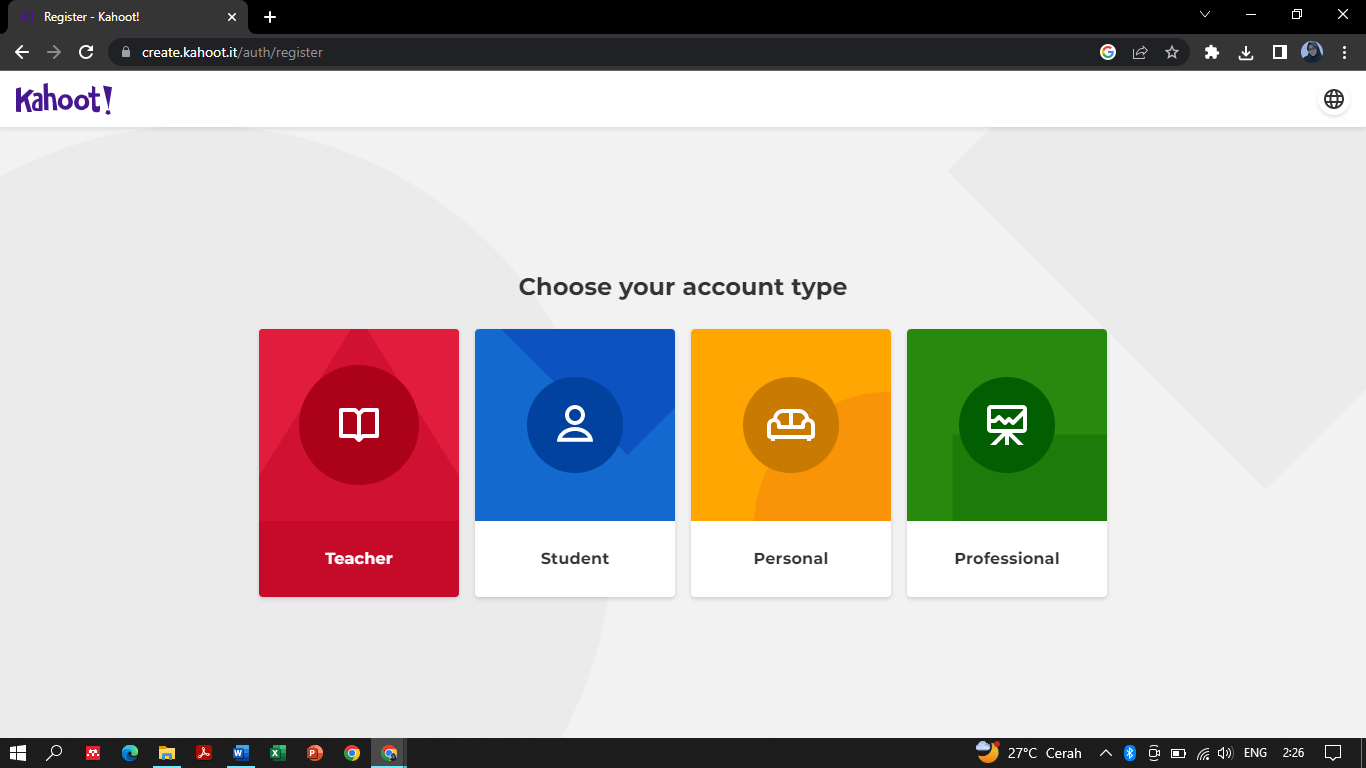
7. Setelah masuk, disini terdapat beberapa pilihan ada yang gratis dan juga berbayar pilihlah sesuai keiinginan kalian
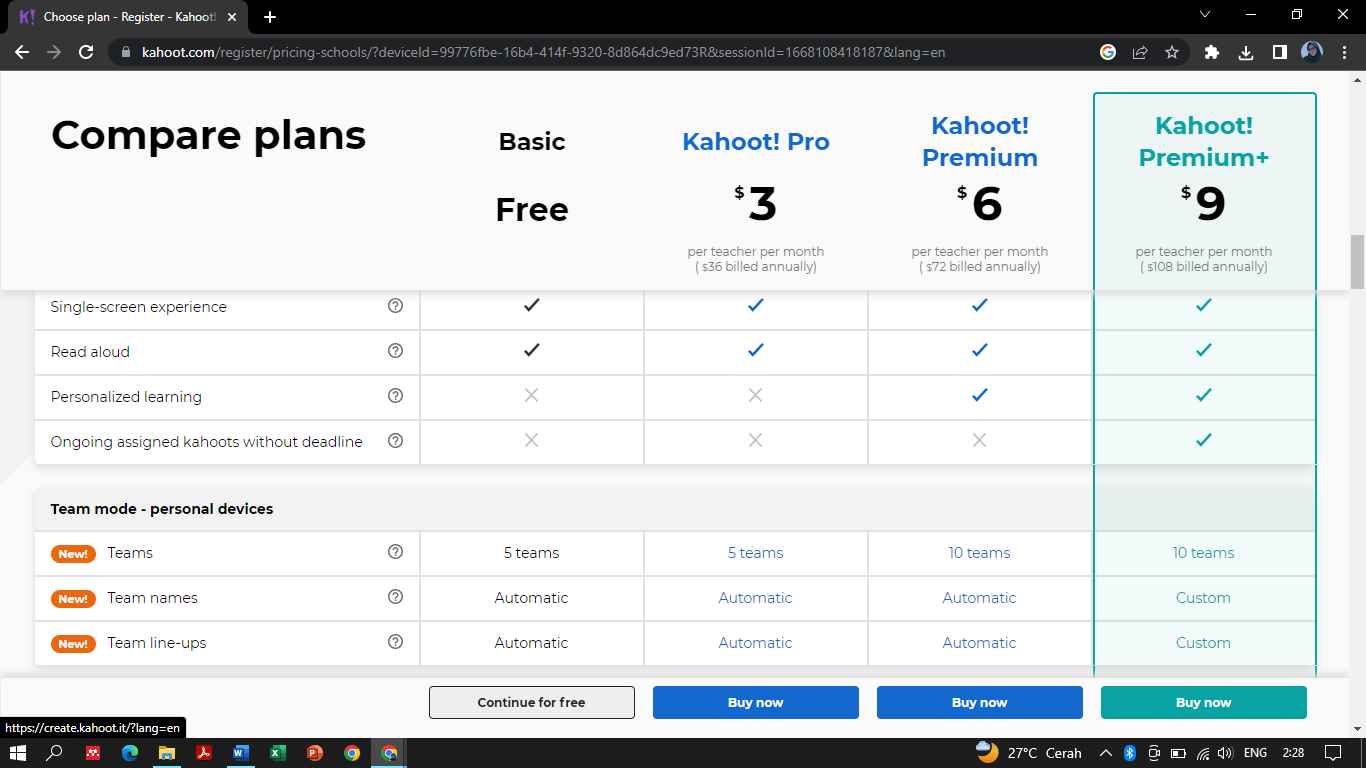
8. Disini saya memilih secara gratis, selanjutnya akan ditampilkan pada layar berikut ini, klik pada kolom kedua yaitu "Creat a kahoot". Disini sudah disediakan template pilih sesuai dengan keiinginan kalian
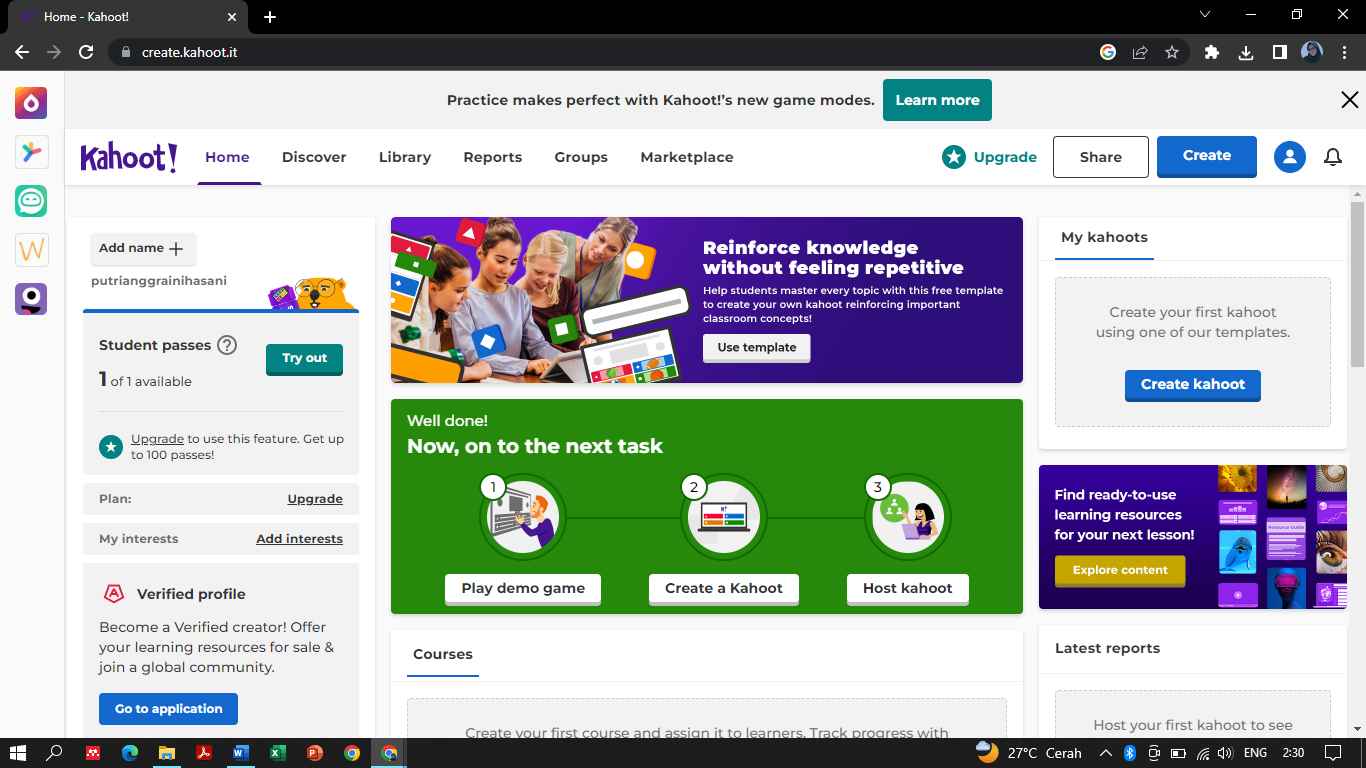
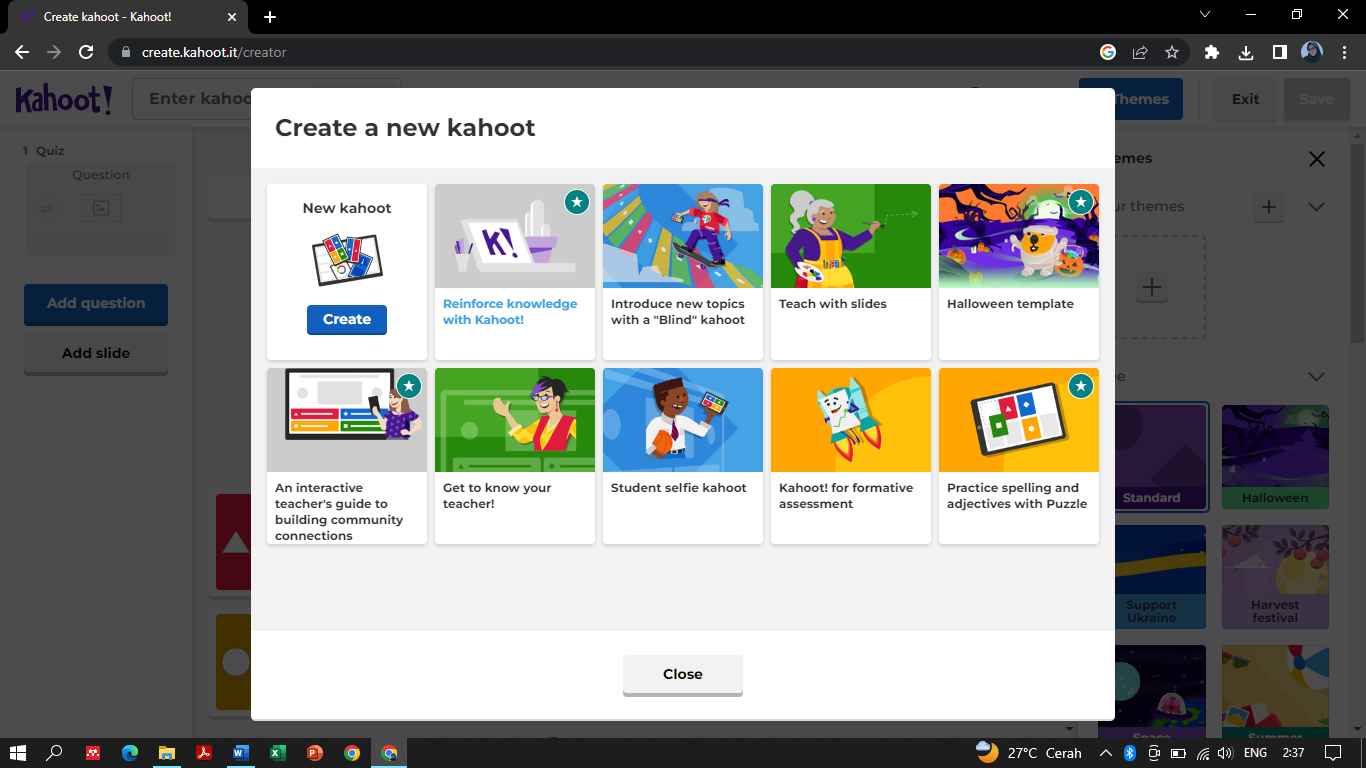
10. Jika sudah maka akan ditampilkan pada layar berikut ini, disini kalian tinggal mengedit saja sesuai dengan Quiz yang mau dibuatkan
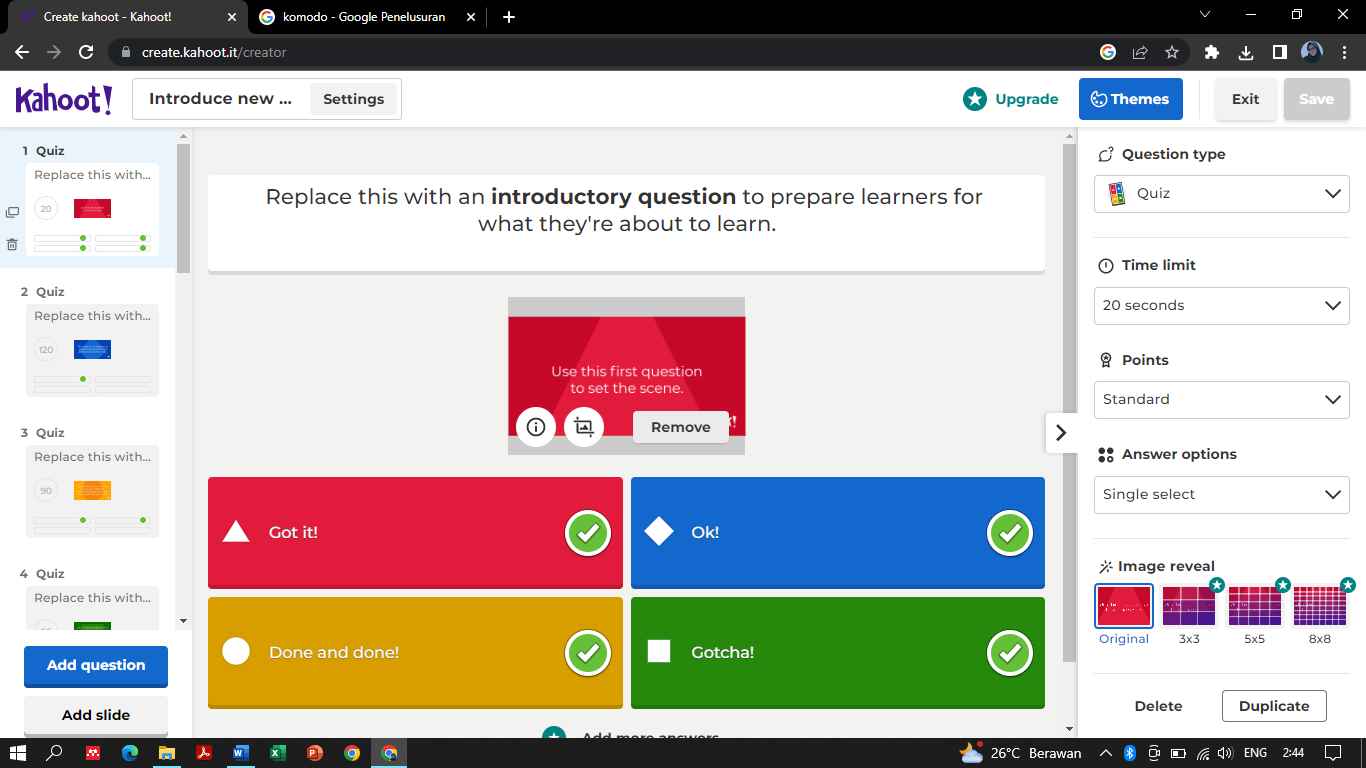
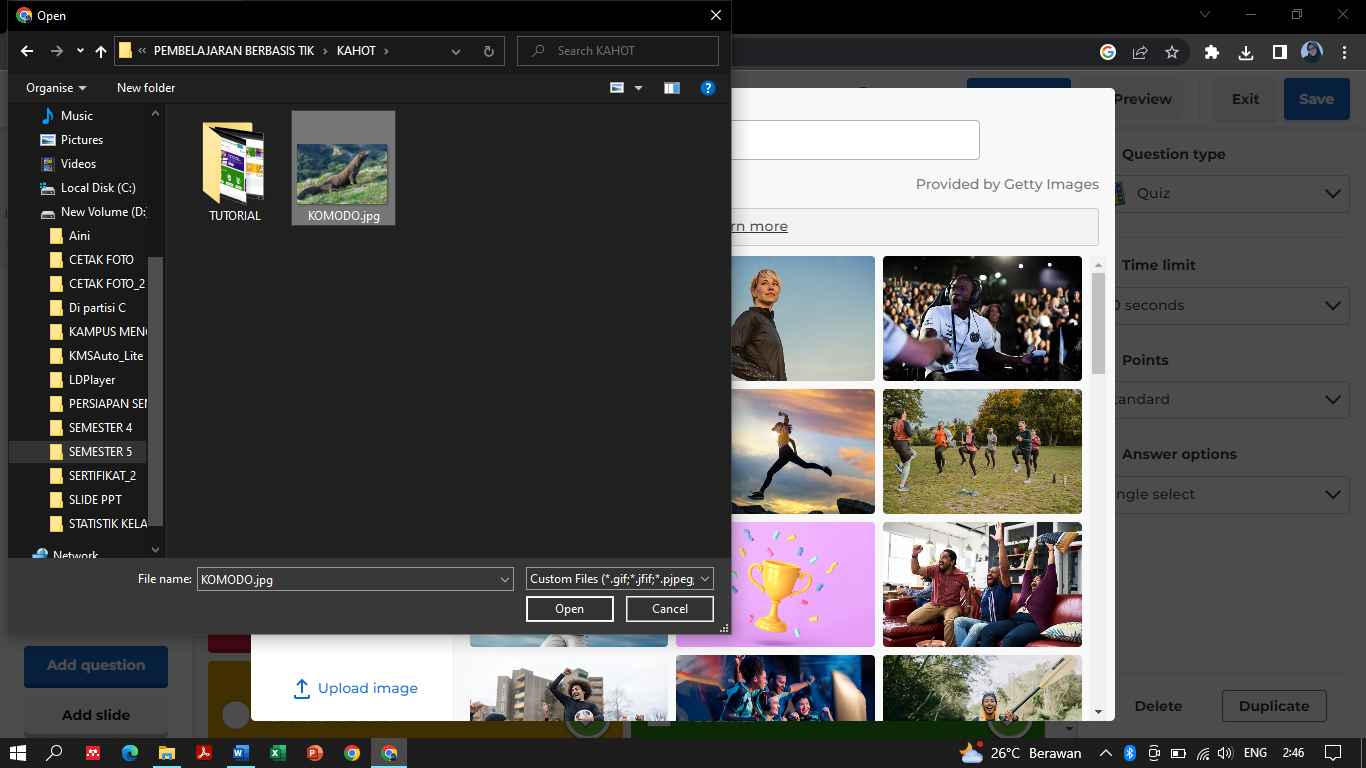
11. Jika sudah dibuatkan Quiz nya silahkan di "save"
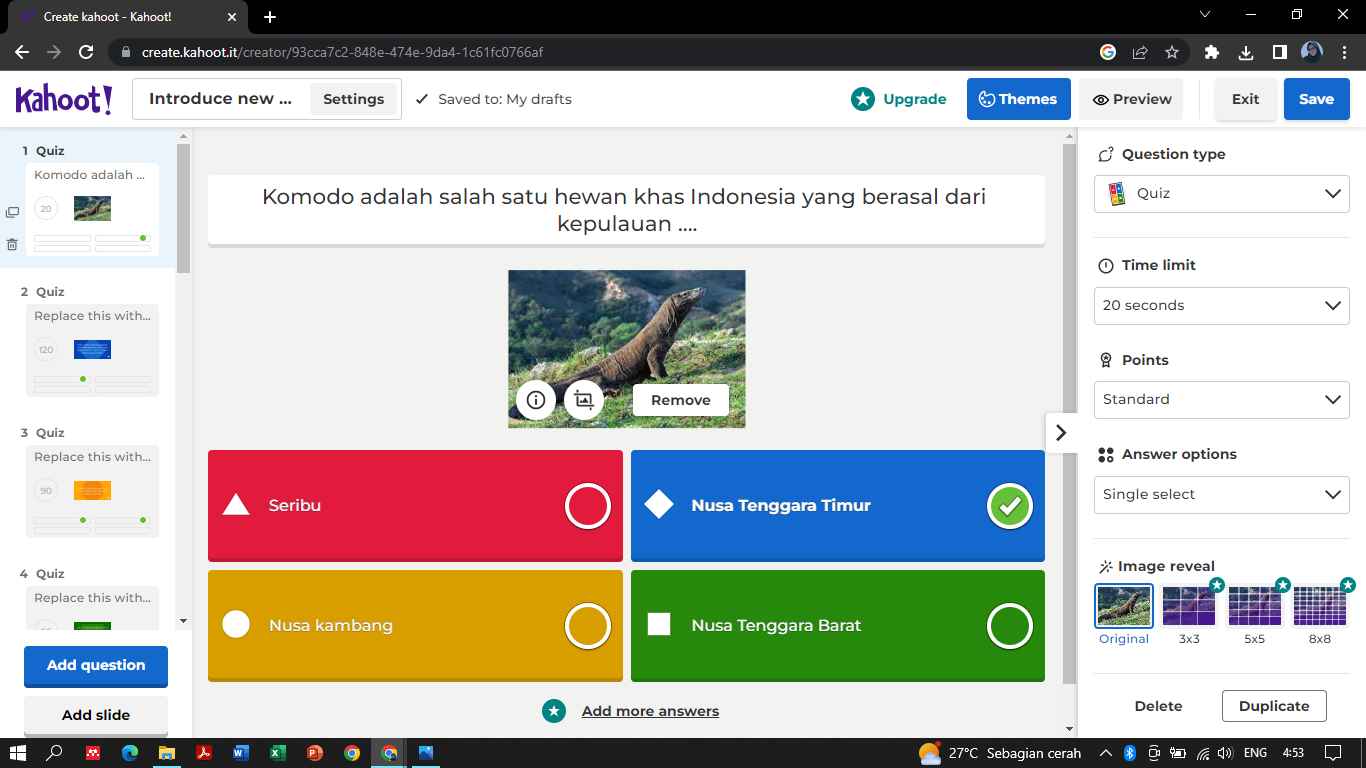
12. Setelah di save kalian bisa juga mengsettings Quiznya lalu di save kembali
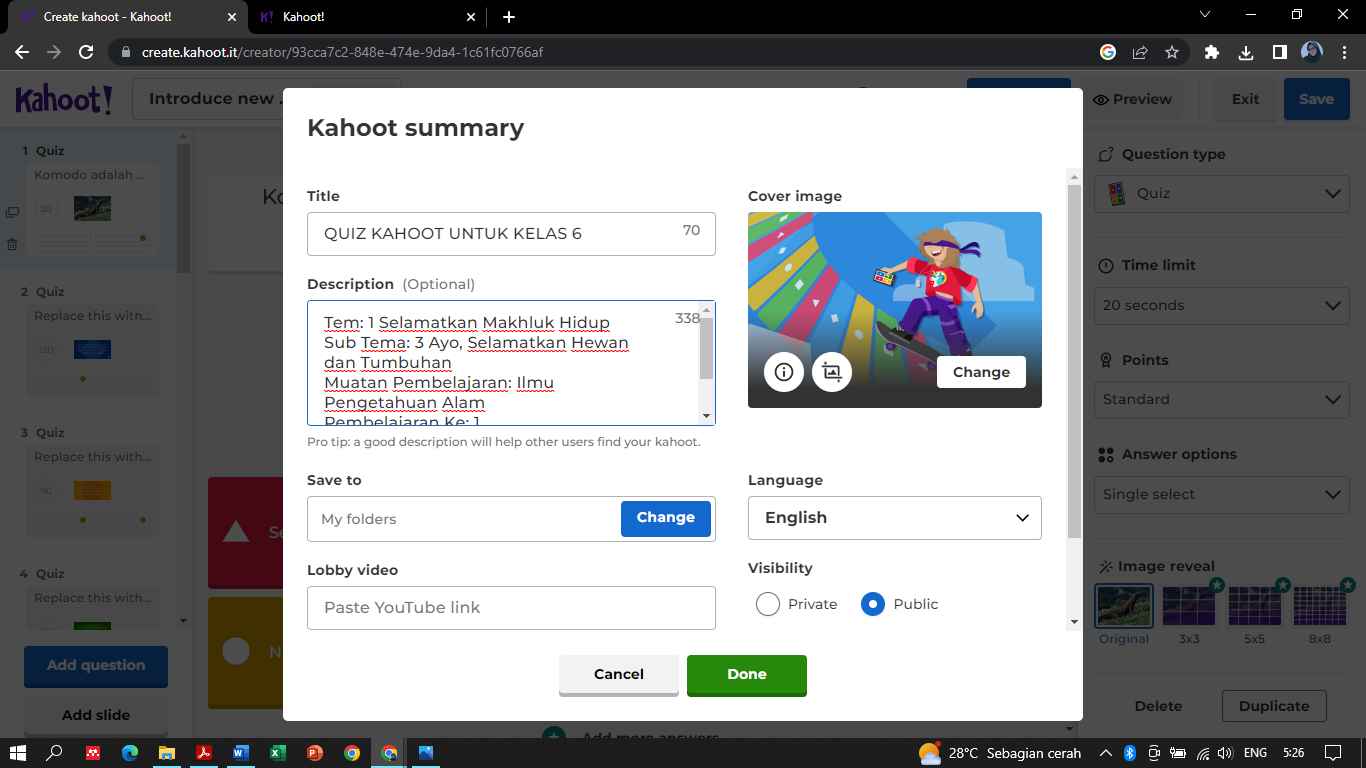
13. Disini ada 2 pilihan pada saat guru memberikan panduan yaitu "Teach" dan ketika siswa yang langsung mengerjakan Quiznya yaitu "Assign"
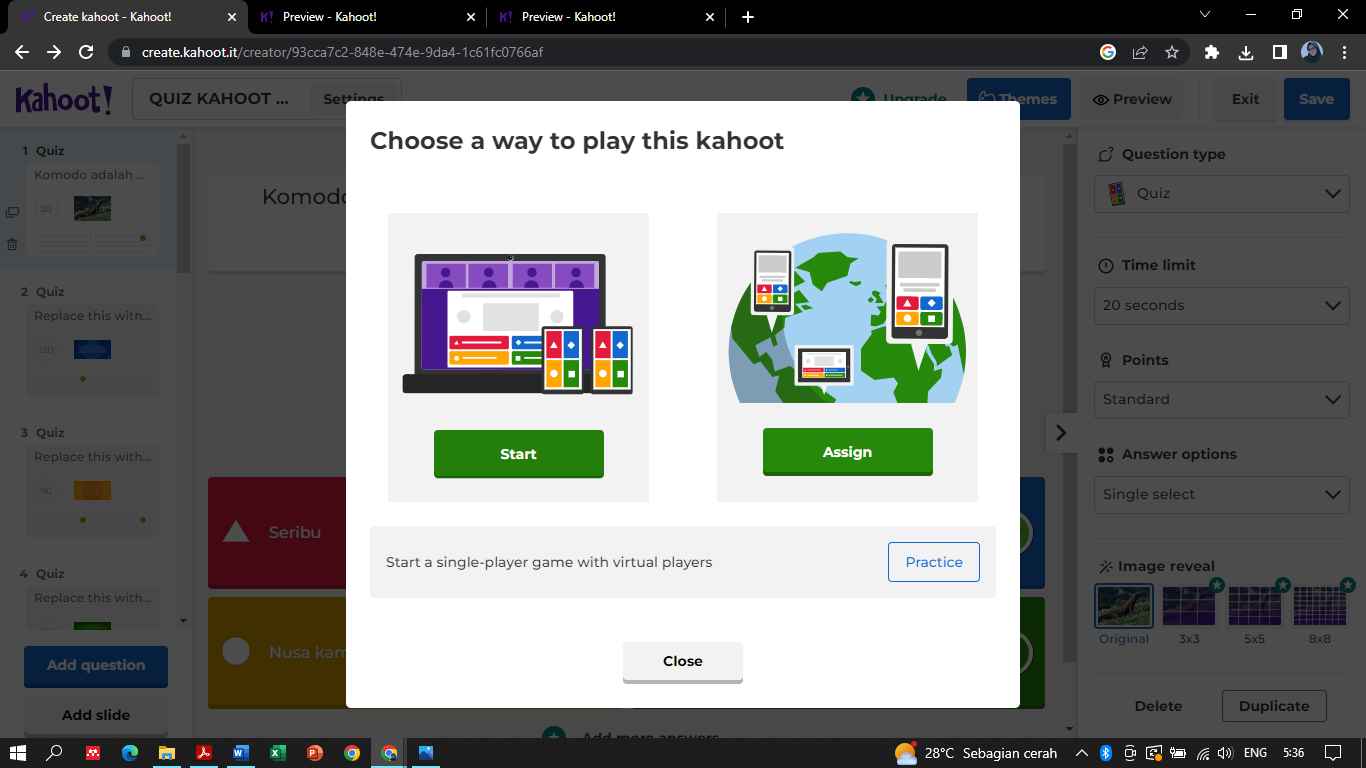
14. Disini saya memilih pada pilihan "Teach" setelah itu akan ditampilkan pada layar berikut ini klik pada "Classic mode". Jika siswa sudah ada yang login maka akan ditampilkan pada gambar ke dua berikut ini
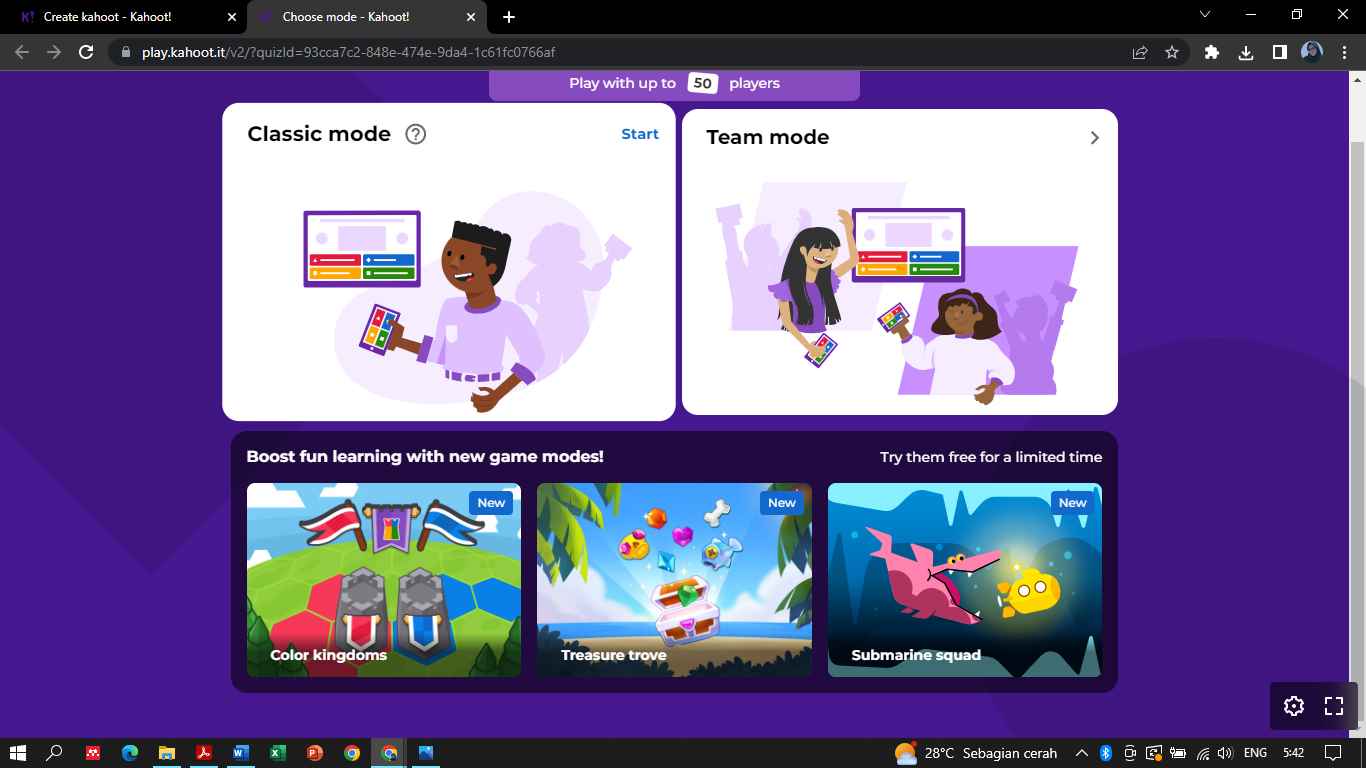
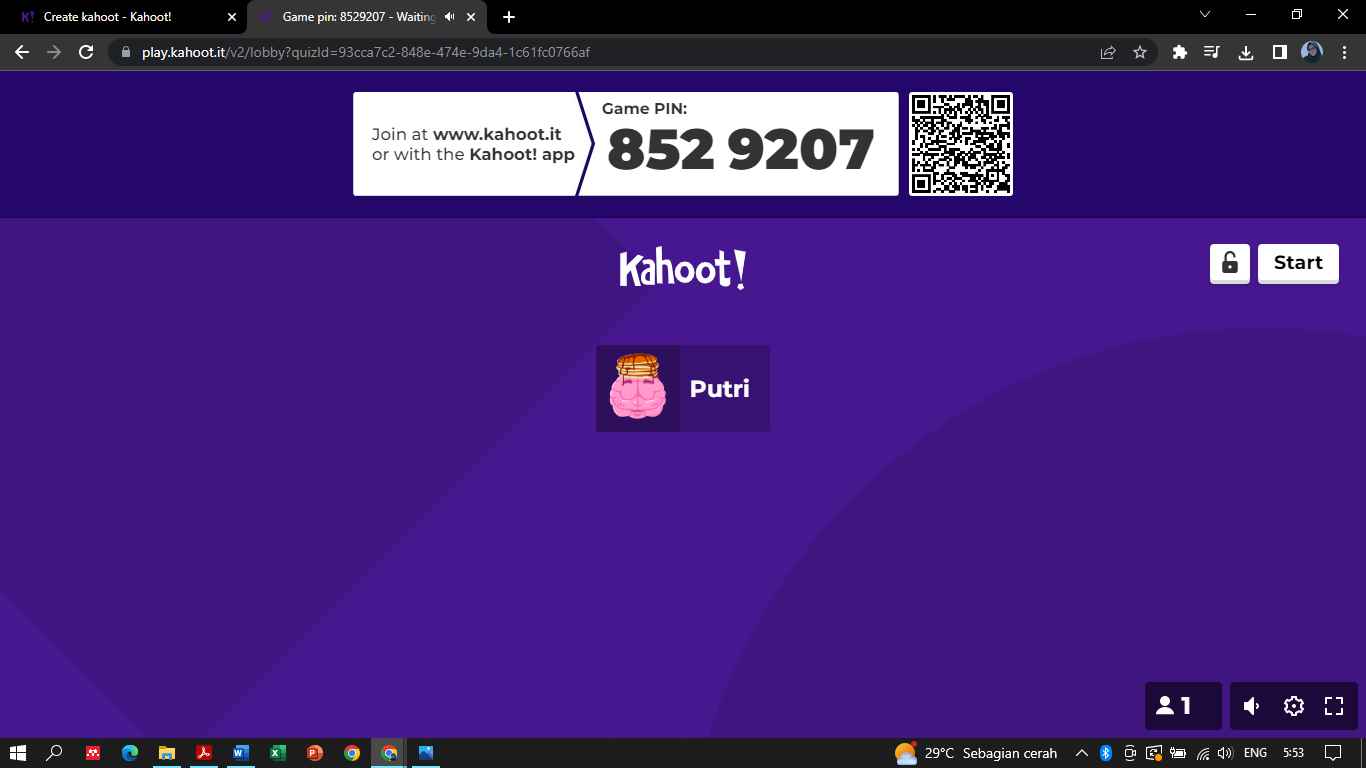
15. Berikut ini tampilan ketika Quiznya sudah dimulai ada pakai batasan waktu
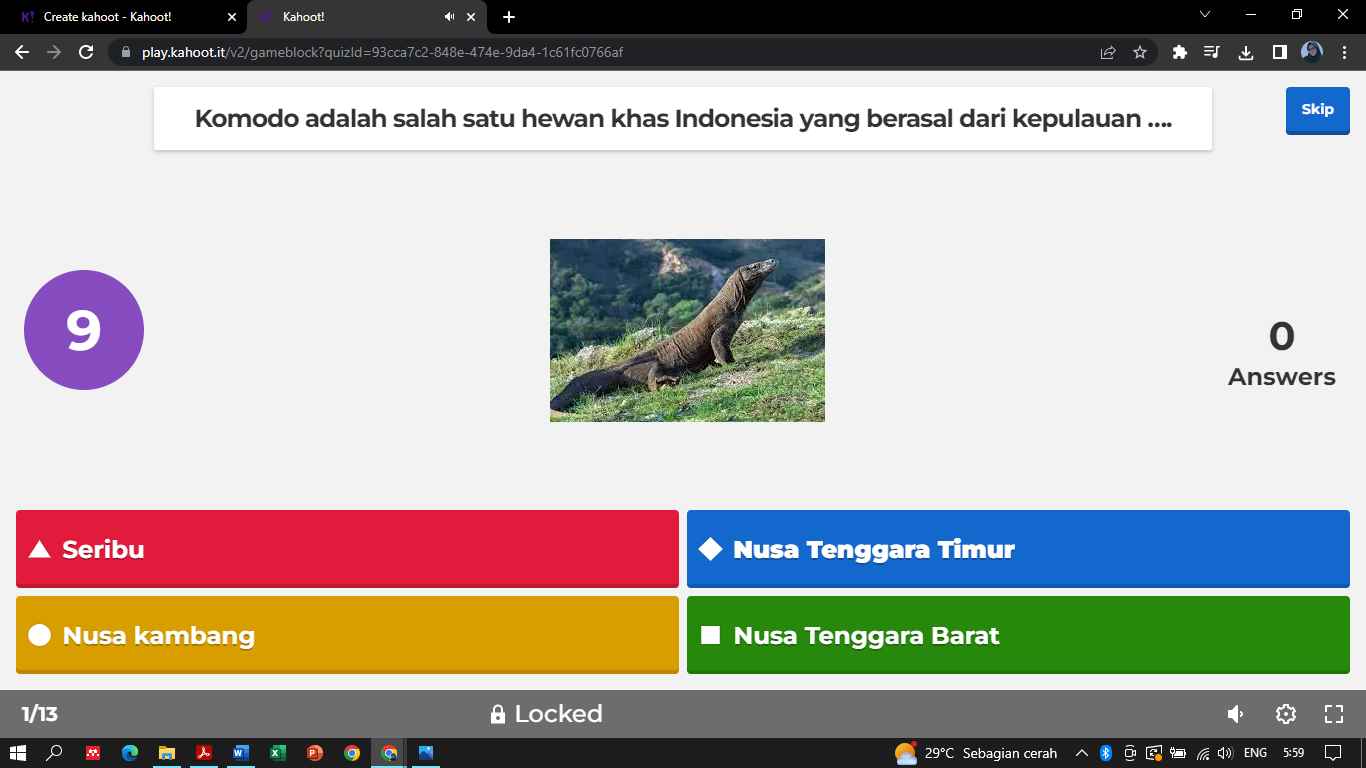
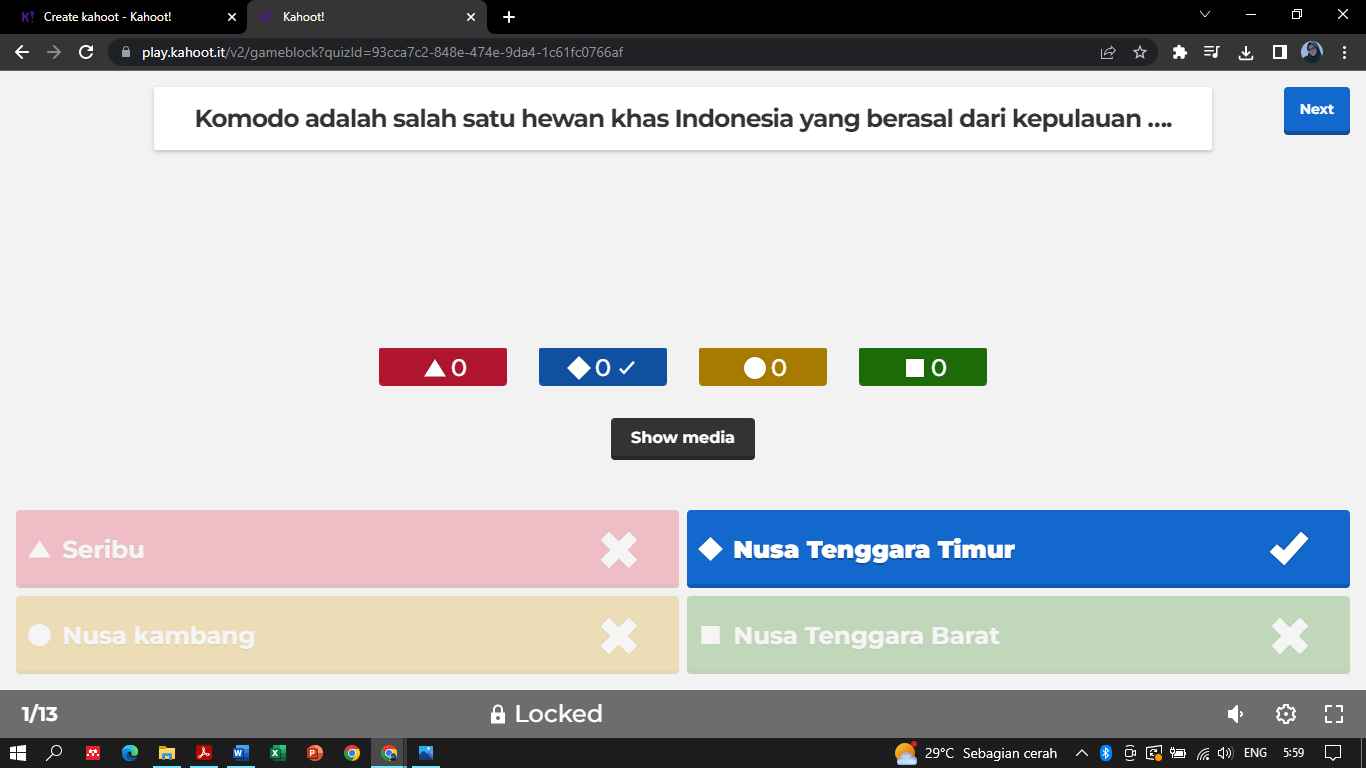
16. Jika siswa sudah mengikuti Quiznya maka akan langsung ditampilkan siapa pemenangnya
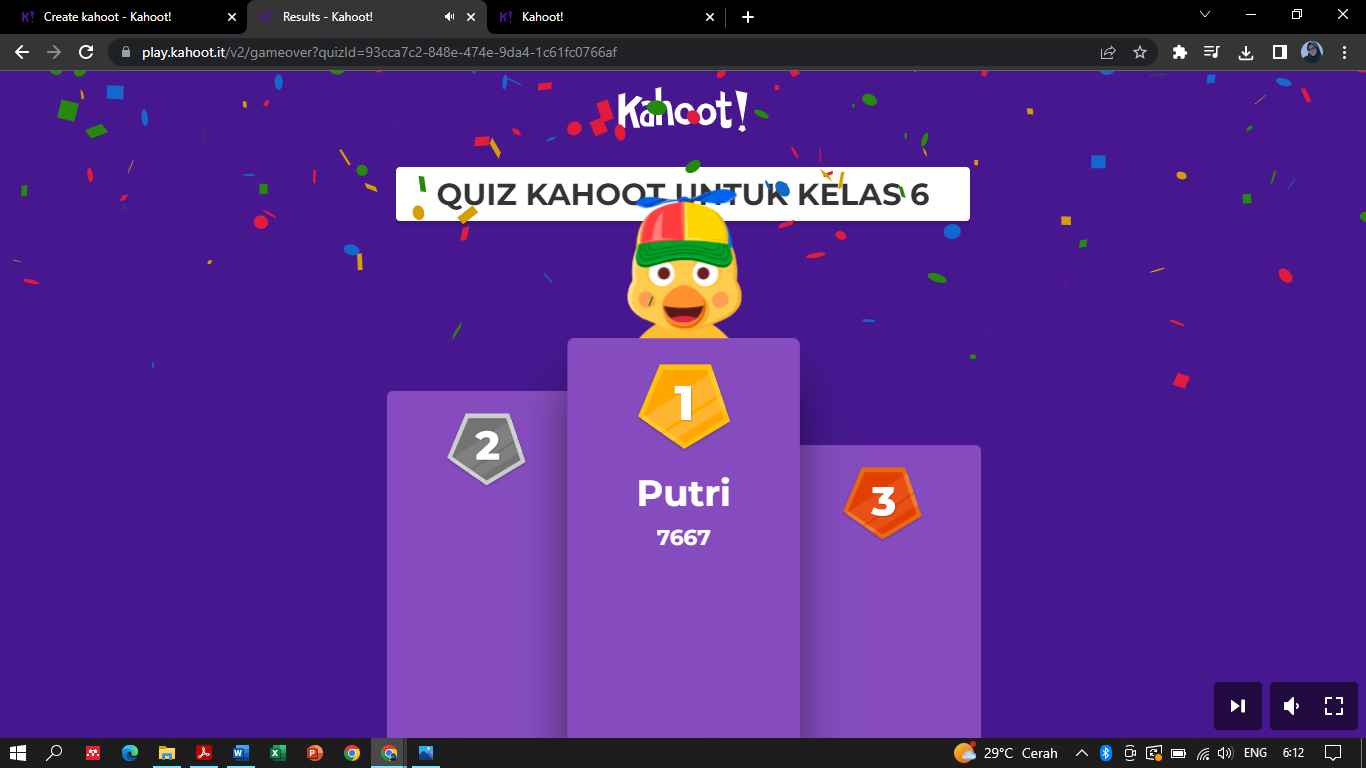
TERIMA KASIH SEMOGA DAPAT MEMBANTU ANDA DALAM PEMBUATAN QUIZ DENGAN MENGGUNAKAN WEBSITE KAHOOT
Kategori
- Masih Kosong
Blogroll
- Masih Kosong